Egy bizonyos ponton minden táblagép-tulajdonosnak szembe kell néznie azzal, hogy információkat kell átvinnie az eszközről egy laptopra vagy számítógépre. Például a visszaállítás előtti mentéshez, vagy egyszerűen csak a memóriaterület felszabadításához. Ha több szinkronizálási lehetőség van: vezetékes és vezeték nélküli szinkronizálás. Íme az összes módja annak, hogyan csatlakoztassa a táblagépet a számítógéphez.
Fontos! Itt van az utasítás Android táblagépek számára. Ha szeretné megtudni, hogyan csatlakoztathat egy iPadet egy PC-hez, kattintson ide.
USB-kábel használata
A legegyszerűbb és legkézenfekvőbb csatlakozási lehetőség az USB-kábelen keresztül történő csatlakozás. Szüksége lesz egy kábelre, amelynek egyik oldalán microUSB, a másik oldalán pedig USB csatlakozó található. Bizonyos esetekben a kábel a microUSB-től eltérő csatlakozóval rendelkezik, például miniUSB vagy a Samsung modellek régi széles csatlakozója.
- Helyezze be a dugókat a megfelelő nyílásokba. Egy új eszköz csatlakoztatására vonatkozó jelzést fog hallani.
- A képernyőn megjelenik egy üzenet, amely szerint az eszköz tömegtároló módban van csatlakoztatva. Egyszerűen figyelmen kívül hagyhatja.
- Ha minden rendben ment, a számítógépen Megjelenik egy ablak, amely a mobilkészülék memóriájának megnyitását kéri. Ha nem, menjen a Saját számítógépbe, és keresse meg ott a készülékét.

Ha a táblagép nem csatlakozik a számítógéphez USB-n keresztül, a probléma a következő lehet Fejlesztői mód engedélyezése. Ehhez kövesse a következő egyszerű lépések sorozatát.
- Nyissa meg a táblagép beállításait.
- Keresse meg az eszközzel kapcsolatos elemet.

- Egy üzenet jelenik meg a képernyőn, amely szerint a felhasználó mostantól fejlesztő.
- Lépjen hátra egy lépést, és lépjen a fejlesztői menübe.
- Keresse meg a hibakeresés engedélyezése USB-n keresztül opciót, és aktiválja a csúszkára kattintva vagy bejelölve.
Ezután a probléma megoldódik.
A táblagép USB-n keresztül történő csatlakoztatása a számítógéphez néha nem lehetséges a következők miatt A számítógépén nincs megfelelő illesztőprogram. Jelenleg nincs rájuk szükség, a régebbi modellekben a készülék automatikusan telepíti őket, csak a táblagépet kell csatlakoztatni. Ha a felhasználónak régebbi készüléke van, akkor az illesztőprogramot a.
Tanácsadás! Az illesztőprogram megtalálható a táblagéphez mellékelt lemezen vagy a gyártó weboldalán. Ha ez nem így van, akkor egyszerűen csak meg kell keresnie az adott modellhez tartozó illesztőprogramot egy keresőmotoron keresztül.
Mi a teendő, ha korábban minden megfelelően működött, de most a számítógép nem látja a táblagépet?? Ebben az esetben két lehetőség van.
- Ellenőrizze, hogy a másik számítógép és a táblagép szinkronizálva van-e. Ha a második számítógép sem látja a táblagépet USB-n keresztül, akkor a készüléket a következő módon kell Gyári beállítások visszaállítása. Van egy „visszaállítás és szinkronizálás” elem a beállítások menüben. A visszaállítás előtt minden adatot el kell menteni az eszközön, mivel azok törlődnek.
- Nem zárható ki a következők lehetősége sem Kábel vagy csatlakozó probléma. Érdemes tehát ezt a kérdést is megvizsgálni.
Wi-Fi kapcsolat
Ha a felhasználó azzal a problémával szembesül, hogy a laptop nem látja a táblagépet, amikor kábelen keresztül csatlakozik, akkor a vezeték nélküli hálózatot lehet használni. A táblagép és a számítógép Wi-Fi-n keresztüli csatlakoztatása egy virtuális hálózat létrehozásának elvén alapul. Ebben az esetben a táblagép szerverként működik. Az eljárás elvégzéséhez egy speciális alkalmazást kell használnia a táblagéphez.

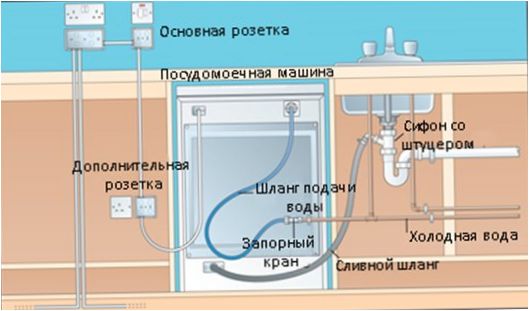
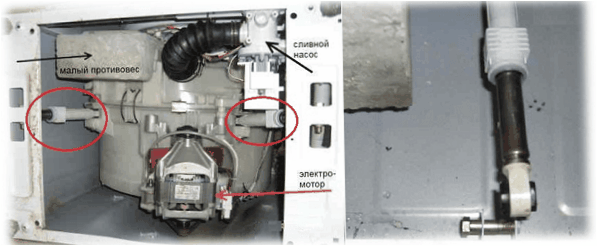
Fő fogadás! Azok a felhasználók, akiknek a böngészőben való munkavégzés kényelmetlen, használhatják a PC-kre készült ingyenes szoftvereket, amelyek hasonló funkciókkal rendelkeznek, de a böngészőtől függetlenül működnek. Egy nagyszerű lehetőség a FileZilla alkalmazás. Cross-platform, ami azt jelenti, hogy nem csak Widows vagy Android, hanem más operációs rendszerekkel is működik.
A legnépszerűbb tabletták a vásárlók szerint
Samsung Galaxy Tab A 10.5 SM-T595 32Gb
a Yandex piacon
Apple iPad Pro 10 táblagép.5 64Gb Wi-Fi + mobil
a Yandex piacon
Huawei MediaPad M5 Lite 10 32Gb LTE táblagép
Yandex piac
Huawei MediaPad M5 Lite 10 32Gb WiFi tábla
A Yandex piacon

Hogyan lehet összekötni a táblagépemet a számítógépemmel? Van erre valamilyen kábeltípus vagy szoftver, amire szükségem van? Kérlek, segítsetek!
A táblagépet és a számítógépet összekötheted USB kábellel vagy Wi-Fi kapcsolattal. Ha USB kábelt használsz, csatlakoztasd a táblagép USB portjához és a számítógép USB portjához is. A Windows és a Mac rendszerek általában automatikusan felismerik és telepítik a megfelelő illesztőprogramokat. Ha Wi-Fi kapcsolatot szeretnél kiépíteni, mindkét eszköznek csatlakoznia kell azonos Wi-Fi hálózathoz. Ezt követően a Megosztott tartalom beállításaival megoszthatod fájlokat és mappákat a két eszköz között. Fontos lehet, hogy ellenőrizd mindkét eszközön, hogy engedélyezve van-e a fájlmegosztás. Ha operációs rendszereid nem támogatják ezeket a lehetőségeket, akkor szoftvereket is használhatsz, például az AirDroidot vagy a MoboRobót.
A táblagépet és a számítógépet USB kábellel vagy Wi-Fi kapcsolattal összekötheted. Ha USB kábelt használsz, csatlakoztasd mindkét eszközt a megfelelő USB portokhoz. A Windows és a Mac rendszerek általában automatikusan telepítik az illesztőprogramokat. Ha Wi-Fi kapcsolatot szeretnél, mindkét eszköznek azonos Wi-Fi hálózatra kell csatlakoznia. Ezt követően a Megosztott tartalom beállításával fájlokat és mappákat oszthatsz meg a két eszköz között. Ellenőrizd mindkét eszközön, hogy engedélyezted-e a fájlmegosztást. Ha a rendszereid nem támogatják ezeket, használhatsz AirDroid vagy MoboRobo nevű szoftvereket.
A táblagépet és a számítógépet kapcsolódni tudod USB kábellel vagy Wi-Fi kapcsolattal. USB kábel használata esetén csatlakoztasd mind a táblagépet, mind a számítógépet a USB portokhoz. A Windows és a Mac rendszerek általában automatikusan felismerik és telepítik a szükséges illesztőprogramokat. Wi-Fi kapcsolat esetén mindkét eszköznek csatlakoznia kell ugyanahhoz a Wi-Fi hálózathoz. Ezután a Megosztott tartalom beállításokkal megoszthatod a fájlokat és mappákat a két eszköz között. Fontos, hogy mindkét eszközön ellenőrizd, hogy engedélyezett-e a fájlmegosztás. Ha az operációs rendszerek nem támogatják ezeket a funkciókat, akkor szoftvereket is használhatsz, mint például az AirDroid vagy a MoboRobo.
A táblagépet a számítógéppel általában könnyen össze lehet kötni USB kábellel. Ehhez nincs szükség speciális szoftverre, mert általában automatikusan felismeri egymást a két eszköz. Egyszerűen csak dugd be a kábelt mindkét eszközbe, majd kövesd az utasításokat a csatlakoztatáshoz. Ha esetleg segítségre van szükséged, ne habozz segítséget kérni egy szakértőtől vagy az eszközök használati útmutatójából. Sok sikert a csatlakoztatáshoz!
Hogyan tudnám egy táblagépet csatlakoztatni a számítógépemhez? Érdekelne, hogy van-e erre valamilyen speciális kábel vagy vezeték, amelyet beszerezhetsz, vagy van egyéb módja ennek a kapcsolatnak? Valahogy szeretném átvinni a fájlokat a két eszköz között, de nem tudom, hogyan kezdjem. Kérlek, segítsetek!
A táblagép csatlakoztatásához számítógéphez többféle módszer is létezik. Az egyik lehetőség az adatkábel használata, amelyet a táblagép USB portjába, illetve a számítógép USB portjába kell csatlakoztatni. Ezután a táblagépről és a számítógépről is lehetőség nyílik a fájlok átvitelére. Az adatkábel beszerzhető elektronikai üzletekben, vagy online is vásárolható. Ezen kívül léteznek vezeték nélküli megoldások is, például a Bluetooth vagy a Wi-Fi kapcsolat használata. Ezek esetén a számítógép és a táblagép közötti adatátvitel vezeték nélkül valósul meg. Ehhez mindkét eszköznek rendelkeznie kell a megfelelő technológiával és telepítettnek kell lennie a szükséges szoftvereknek. Az adatátvitel indításához általában szükséges egy kézikönyv vagy az interneten található útmutató segítségével beállítani a kapcsolatot a két eszköz között.
A táblagépet számítógéphez csatlakoztathatjuk többféle módon. Az egyik lehetőség az adatkábel használata, melyet a táblagép USB portjába és a számítógép USB portjába kell dugni. Ebben az esetben a fájlok közvetlen átvitele lehetséges mindkét eszköz között. Az adatkábel beszerezhető elektronikai boltokban, vagy online vásárolható. Továbbá, vezeték nélküli megoldások is léteznek, mint például a Bluetooth vagy a Wi-Fi kapcsolat. Ebben az esetben az adatok vezeték nélkül mennek át a két eszköz között. Ehhez mindkét eszköznek fel kell szerelkezve a megfelelő technológiával és telepítve kell lennie a szükséges szoftvereknek. Az adatátvitel kezdeményezéséhez általában útmutató vagy online kézikönyv segítségével kell beállítani a kapcsolatot a két eszköz között.